Áp dụng Cho: Office 2016 Home and Student, Office Home and Business, Office 2019, 2016, for Mac Office 2013 mua theo dạng ESD, OEM hoặc Fullbox
Còn đối với các sản phẩm Volume Licensing (OLP) đã mua tại PACISOFT đơn giản nhất là vào VLSC để quản lý và lấy bộ cài + Key cài đặt. Mỗi doanh nghiệp sẽ có 1 quản trị viên (email mua hàng) để quản lý account đấy. Xem VLSC
Mã Key Office của bạn không hoạt động
Trước tiên, hãy đảm bảo bạn đang nhập đúng khóa trên đúng site. Nếu không biết chắc nên sử dụng site nào thì bạn có thể nhập khóa sản phẩm bằng cách sử dụng Người đại diện hỗ trợ ảo (Virtual Agent). Nếu khóa sản phẩm của bạn hợp lệ, Người đại diện hỗ trợ ảo sẽ cung cấp liên kết để tải xuống Office. Người đại diện hỗ trợ ảo còn có thể báo cho bạn biết trong trường hợp khóa sản phẩm của bạn bị chặn, đồng thời có thể kết nối bạn với một người đại diện trực tiếp.
Nếu khóa sản phẩm Office của bạn không hoạt động hoặc ngừng hoạt động, bạn nên liên hệ với người bán hàng hoặc PACISOFT và yêu cầu hoàn tiền. Nếu bạn mua khóa sản phẩm tách biệt với phần mềm, rất có thể khóa sản phẩm đã bị đánh cắp hoặc có được do gian lận khác nên sau đó bị chặn sử dụng. Rất tiếc, có rất nhiều người bán hàng không trung thực bán các khóa sản phẩm bị đánh cắp, bị lạm dụng hoặc không được Microsoft ủy quyền khác. Đôi khi, các khóa sản phẩm này được in trên các nhãn hoặc thẻ giả mạo có liên kết tải xuống đến phần mềm Microsoft. Khóa sản phẩm đôi khi còn được phân phối bằng phương tiện phần mềm không được ủy quyền để bán lại, chẳng hạn như phương tiện khuyến mãi, phương tiện cài đặt lại của nhà sản xuất thiết bị gốc hoặc các phương tiện cụ thể cho từng chương trình Microsoft khác.
Bạn không thể tìm thấy Product Key của mình hoặc không biết tìm ở đâu?
1/ Tìm Product Key cho bộ Office 2010
Khi bạn cài đặt Office 2010 mua tại PACISOFT, bạn sẽ được nhắc để key gồm 25 ký tự trông giống như thế này:
XXXXX-XXXXX-XXXXX-XXXXX-XXXXX
Cách bạn có thể tìm thấy Key Office 2010 phụ thuộc vào cách bạn đã mua/ hoặc nhận bản Office từ đâu
Bạn đã mua và đã tải xuống Office từ một cửa hàng trực tuyến
Nếu bạn mua và tải Office từ một cửa hàng trực tuyến, khóa sản phẩm phải ở trong biên nhận email của bạn.
Hãy thử các bước sau để tìm email xác nhận này:
- Kiểm tra các thư mục spam, thư hàng loạt hay thư rác để tìm email.
- Thử tìm kiếm từ “Microsoft” hoặc tên công ty mà bạn mua Office trong email của bạn.
- Nếu bạn có nhiều tài khoản email, hãy chọn tài khoản email mà bạn cung cấp khi bạn mua Office 2010 trực tuyến.
Nếu bạn không thể tìm thấy biên nhận email, bạn có thể truy xuất thông tin chứa trong email bằng cách dùng nối kết lịch sử thứ tự cho cửa hàng bạn thực hiện mua từ:
- Microsoft Store: đi đến www.microsoftstore.com và đăng nhập bằng ID người dùng và mật khẩu bạn dùng để mua và tải xuống Office. Sau khi bạn đăng nhập, hãy bấm nội dung kỹ thuật số để xem khóa sản phẩm.
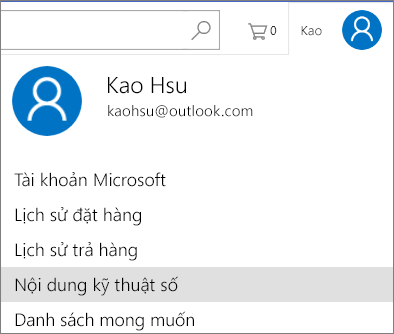
-
Digital River: đi đến Digital River trang tài khoản và đăng nhập bằng ID người dùng và mật khẩu bạn dùng để mua và tải xuống Office của bạn. Sau khi bạn đăng nhập, khóa sản phẩm được hiển thị trên trang Tài khoản của tôi bên dưới mua.
Office đi kèm trong một hộp (có hoặc không có đĩa DVD)
Nếu Office đi kèm trong hộp, thẻ hoặc đĩa, tìm khóa sản phẩm trên thẻ hoặc trên gói sản phẩm mà chương trình Office.

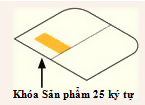
Nếu khóa sản phẩm không có, hãy đọc hướng dẫn về các gói. Bạn có thể được chuyển hướng để đi đến Office.com/getkey để nhận khóa sản phẩm của bạn.
Office đã được cài đặt sẵn trên máy tính của tôi
Nếu Office đi kèm với PC, Mac, máy tính xách tay hoặc máy tính bảng của bạn, hãy tìm khóa sản phẩm chứng chỉ xác thực đi kèm với máy tính của bạn.
MẸO: Bạn có thể có một chứng chỉ xác thực cho Windows và khác cho Office. Vui lòng đảm bảo bạn đang sử dụng chứng chỉ chính xác của tính xác thực để truy xuất khóa sản phẩm Office 2010.
Chứng chỉ xác thực cho Office 2010 sẽ có các từ “Microsoft Office 2010” trên đó.

Nếu bị mất Product Key. Phải làm sao?
Nếu bạn mất key nhưng có một bằng chứng hợp lệ mua (ví dụ hóa đơn từ PACISOFT), hãy xem hãy CHAT với Virtual Agent ởhttps://support.microsoft.com/ContactUs/. Hỗ trợ của Microsoft có thể là thay thế thể key của bạn hoặc cung cấp các tùy chọn khác.
2/ Tìm Product Key cho bộ Office 2013, 2016, Office 365
Mã key Office sử dụng một tổ hợp 25 chữ cái và chữ số ở định dạng như sau:
XXXXX-XXXXX-XXXXX-XXXXX-XXXXX

Bạn đã cài đặt Office và muốn xem Key của mình
TẤT NHIÊN: Vì lý do bảo mật, tất cả phần mềm đều không hiển thị key, và Office cũng thế, các key đầy đủ không được hiển thị trong Office hoặc Windows.
Thay vào đó, bạn có thể thực hiện một trong các cách sau:
- Xem tài khoản Microsoft liên kết với bản cài đặt Office của bạn.. Bạn có thể thực hiện điều này bằng cách mở một tài liệu trong Word 2016 (hoặc bất kỳ ứng dụng Office nào) và đi tới Tệp > Tài khoản.Tìm kiếm địa chỉ email sau nội dung Thuộc sở hữu của bên dưới tên sản phẩm. Địa chỉ email này sẽ thay thế khóa sản phẩm của bạn. Bạn có thể sử dụng tài khoản này để cài đặt lại Office từ Tài khoản Office của Tôi và kích hoạt lại Office mà không cần khóa sản phẩm.
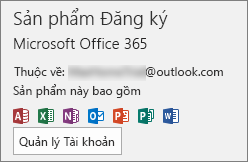
- Xem 5 ký tự cuối của khóa sản phẩm. Bạn có thể xem được bằng cách sử dụng phương pháp dòng lệnh được mô tả trong Quản lý nhiều bản cài đặt Office mua một lần.
- Xem khóa sản phẩm đầy đủ cho bản Office mua một lần. Bạn có thể xem khóa sản phẩm đầy đủ cho Office Home & Student, Office Home & Business và Office Professional trên trang Tài khoản Office của Tôi. Cách thực hiện như sau:
- Đi tới Tài khoản Office của Tôi và đăng nhập nếu được nhắc.
- Chọn sản phẩm Office của bạn.
- Chọn Xem khóa sản phẩm của bạn. Lưu ý rằng khóa sản phẩm này sẽ khác với khóa sản phẩm có trên thẻ khóa sản phẩm Office cho cùng một gói mua.
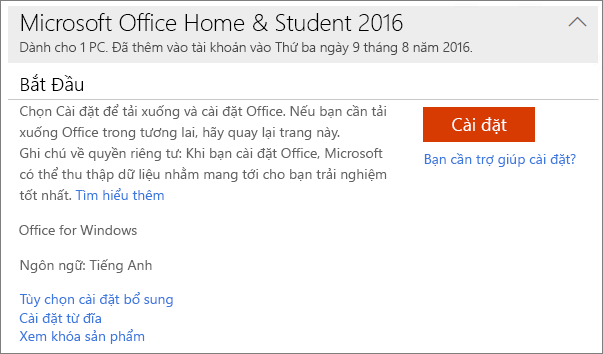
Office được cài đặt sẵn trên PC hoặc thiết bị mới
Nếu bạn đã thanh toán cho sản phẩm Office được cài đặt trên PC chạy Windows 10 mới của bạn, khóa sản phẩm kỹ thuật số sẽ được truyền đến PC của bạn khi bạn kích hoạt Windows 10. Bạn sẽ không nhận được khóa sản phẩm dưới dạng bản in. Thay vào đó, bạn sẽ thấy một thông báo tương tự như sau khi bạn bắt đầu sử dụng Word 2016 (hoặc bất kỳ ứng dụng Office nào):
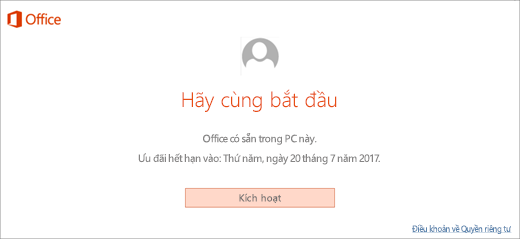
Nếu bạn không nhìn thấy thông báo Office đã có trên PC của bạn, điều này có nghĩa là Office được cài đặt trên PC của bạn dưới dạng Office 365 Home dùng thử 1 tháng. Bạn sẽ không cần khóa sản phẩm để bắt đầu sử dụng bản dùng thử.
Bạn đã mua hộp sản phẩm Office hoặc mã key của một đơn vị bán lẻ ở cửa hàng hoặc tại PACISOFT
Nếu bạn mua một hộp sản phẩm Office, khóa sản phẩm Office của bạn sẽ được ghi trên một thẻ trong hộp:
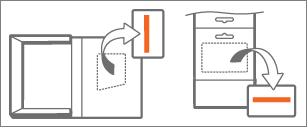 Nếu bạn mua một thẻ khóa sản phẩm Office, bạn có thể phải cào lớp phủ bạc một cách cẩn thận để xem khóa sản phẩm.
Nếu bạn mua một thẻ khóa sản phẩm Office, bạn có thể phải cào lớp phủ bạc một cách cẩn thận để xem khóa sản phẩm.
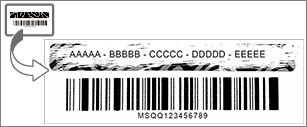
MẸO: Một hộp sản phẩm hoặc thẻ khóa sản phẩm có thể cũng bao gồm có các mã vạch và các nhóm chữ cái và số khác, nhưng khóa sản phẩm sẽ luôn ở dạng XXXXX-XXXXX-XXXXX-XXXXX-XXXXX.
Bạn đã mua Office từ Microsoft Store
Truy nhập www.microsoftstore.com và đăng nhập bằng ID và mật khẩu người dùng mà bạn đã sử dụng để mua Office. Sau khi bạn đăng nhập, chọn Nội dung số để xem mã key dành cho bản mua Office của bạn.
Nếu bạn chưa thực hiện điều đó, hãy chọn nút Cài đặt Office trong Microsoft Store để liên kết mã key với tài khoản Microsoft của bạn.
Nguồn: PACISOFT Vietnam


